 |
|
|
| |
名片设计 CorelDRAW Illustrator AuotoCAD Painter 其他软件 Photoshop Fireworks Flash |
|
 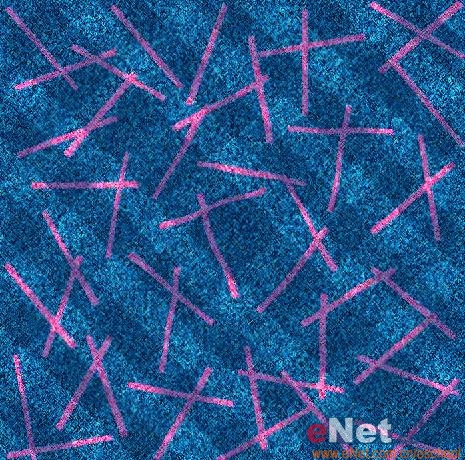 13、执行菜单栏中的“滤镜”“扭曲”“波浪”命令,设置参数如图17所示,图像效果如图18所示。
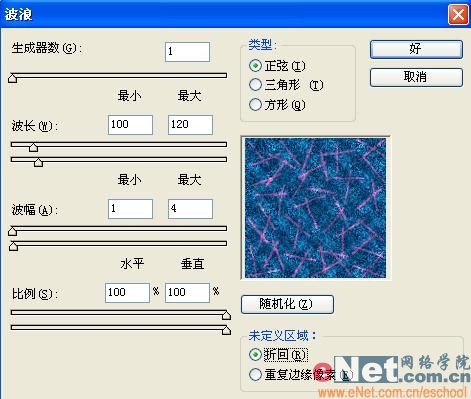  14、选择工具箱中的渐变工具,并在选项栏中单击渐变条,打开渐变编辑器对话框,在不透明性色标的位置0%和100%点上将不透明度设置为100%,效果如图19所示。颜色设置如图20所示。
 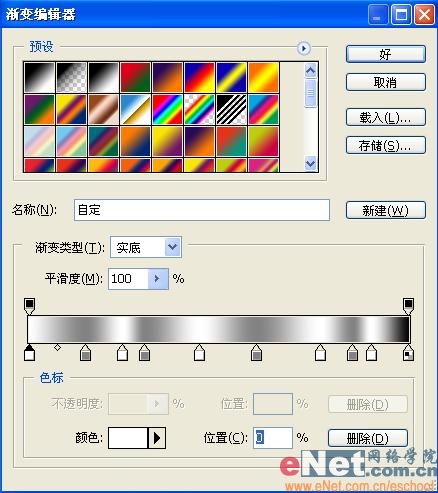 15、切换到通道面板中,单击“创建新通道”按钮生成新通道Alpha 1通道。在通道中以对角线方向赋予渐变效果,如图21所示。  16、返回到图层面板中,选择图层1,执行菜单栏中的“滤镜”“渲染”“光照效果”命令,设置参数如图22所示,图像效果如图23所示。 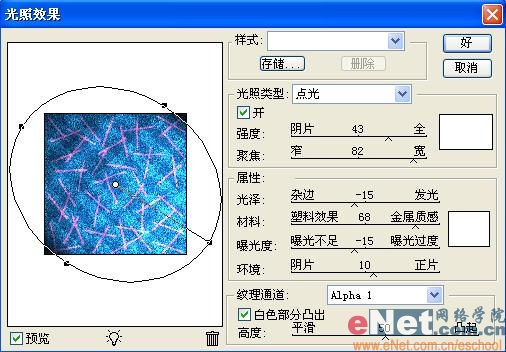 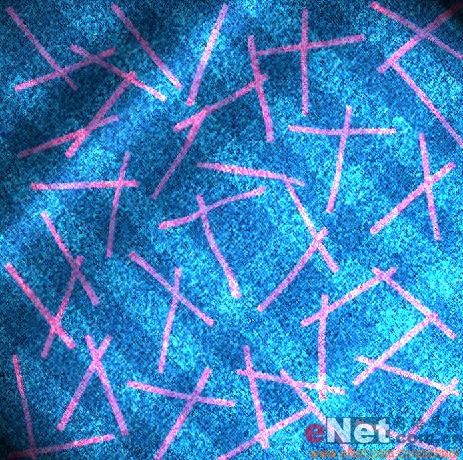 返回类别: Photoshop教程 上一教程: Photoshop制作逼真的下雪效果 下一教程: Photoshop绘制晶莹剔透的水晶樱桃 您可以阅读与"Photoshop打造织物效果(3)"相关的教程: · Photoshop打造织物效果 · Photoshop打造织物效果(4) · Photoshop打造织物效果(2) · Photoshop打造逼真立体静物效果 · Photoshop打造超炫人物效果 |
| 快精灵印艺坊 版权所有 |
首页 |
||